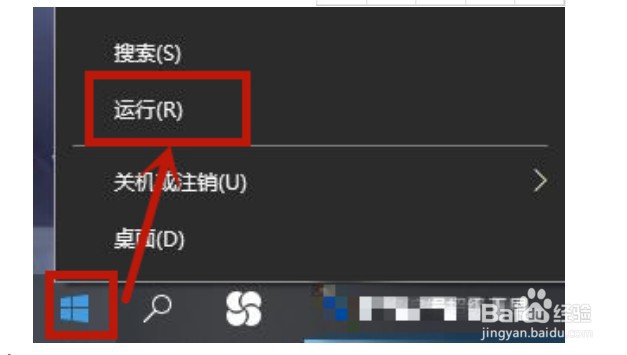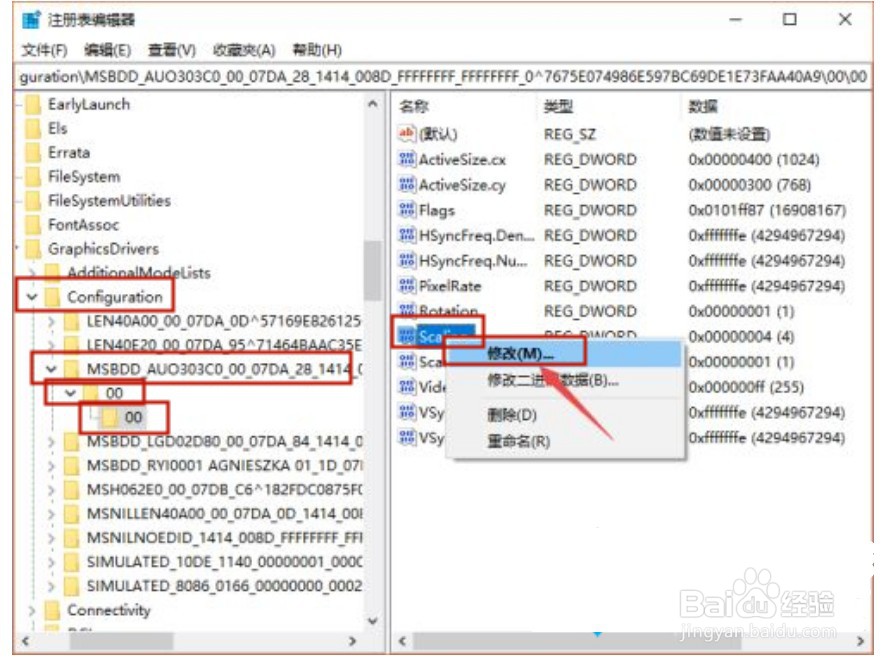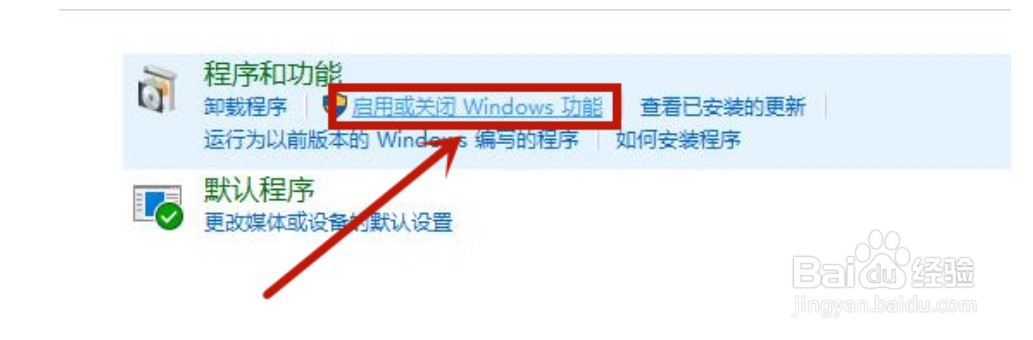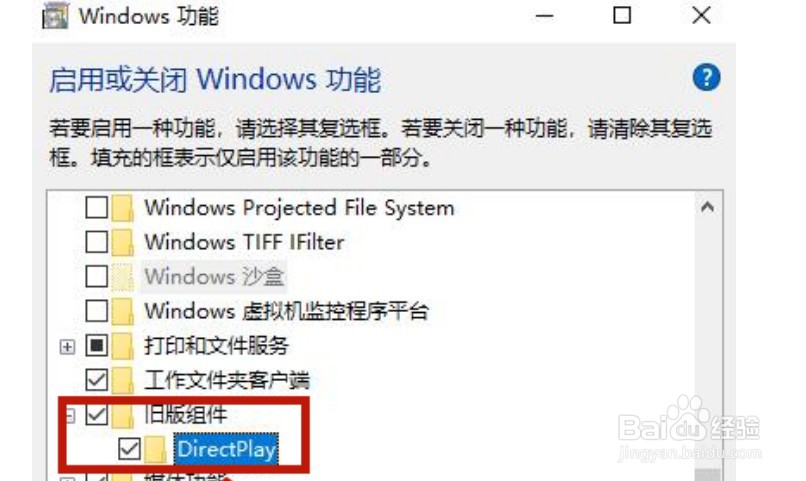win10华硕笔记本电脑游戏不能全屏怎么设置
1、鼠标右键点击桌面左下角的开始,在打开的选项框中点击进入“运行”;
2、在运行窗口中输入“regedit”并点击确定进入;
3、进入新的窗口后依次点击进入“HKEY_LOCAL_MACHINE-SYSTEM-ConterolSet001幻腾寂埒-Control-GraphicsDrivers-Configuration”;之后在依次点击“Configuration-MSBDD_AUO303C0-00-00”在右侧找到“Scaling”并右键点击,在打开的选项中点击“修改”;
4、在打开的窗口中把“数值数据”改为3并点击确定即可;
5、然后在鼠标左键点击桌面左下角的“开始”在打开的菜单中下拉找到“Windows系蕙蝤叼翕统”并点击里面的“控制面版”进入;
6、进入控制面板之后在查看方式是“类别”的情况下点击“程序”进入;
7、在程序中点击进入“启用或关闭Windows功能”;
8、并在新打开的窗口中打开“旧版组件”并把“DirectPlay”选项勾选上再点击“确定”即可。
声明:本网站引用、摘录或转载内容仅供网站访问者交流或参考,不代表本站立场,如存在版权或非法内容,请联系站长删除,联系邮箱:site.kefu@qq.com。
阅读量:47
阅读量:41
阅读量:55
阅读量:71
阅读量:75